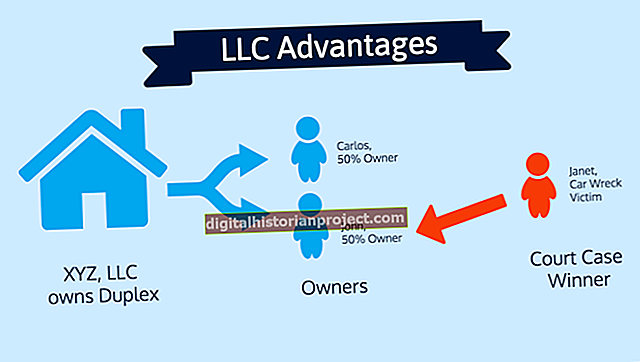Các tệp DNL là các tệp xuất bản trên máy tính để bàn. Nhưng phân phối tệp DNL cho khán giả mà không có trình đọc DNL giống như gọi điện cho người không có điện thoại. Tệp DNL của bạn có cơ hội được đọc nhiều hơn nếu bạn gửi nó bằng một phương tiện phổ biến như định dạng PDF. Một vấn đề với tệp DNL, trái ngược với các loại tài liệu khác, là các chương trình có thể đọc chúng không có chức năng tích hợp để xuất sang PDF. Máy in PDF cung cấp một giải pháp cho vấn đề này mà trong nhiều trường hợp là miễn phí. Việc sử dụng các tài nguyên này không chỉ đơn giản là chạy lệnh Print của trình đọc DNL.
PDF995
1
Tải xuống và cài đặt PDF995, sau đó mở tài liệu DNL bằng DNL Reader. Nhấp vào biểu tượng máy in của Trình đọc, sau đó nhấp vào mục "PDF995" từ tiêu đề "Chọn Máy in". Nhấp vào nút "In". DNL Reader hiển thị Trình hướng dẫn kích hoạt cho một số sách điện tử nhất định. Không thể in sách điện tử nếu không kích hoạt nó.
2
Nhấp vào nút "Bắt đầu" của Trình hướng dẫn kích hoạt, sau đó nhập tên và địa chỉ email của bạn vào hộp văn bản của màn hình Mã kích hoạt. Nhấp vào "Lấy mã kích hoạt", sau đó mở tài khoản email của bạn. Mở thư có chủ đề bao gồm văn bản "Khóa kích hoạt", sau đó chọn và sao chép khóa kích hoạt của thư vào khay nhớ tạm.
3
Dán khóa kích hoạt vào hộp văn bản "Mã kích hoạt" của DNL Reader trên màn hình cùng tên. Nhấp vào nút "Kích hoạt" trên màn hình, sau đó nhấp vào nút "Hoàn tất" để đóng Trình hướng dẫn kích hoạt. Nhấp vào "OK" trên cửa sổ Kích hoạt Thành công để lưu tài liệu vào màn hình của bạn. Trình điều khiển máy in PDF995, hiện đã được thực thi miễn phí, hiển thị hộp thoại "Lưu dưới dạng".
4
Nhập tên tệp vào hộp thoại, sau đó nhấp vào "Lưu" để ghi tệp PDF vào ổ cứng của bạn. Adobe Reader hiển thị PDF.
PrimoPDF
1
Tải xuống và cài đặt PrimoPDF.
2
Mở tài liệu DNL trong DNL Reader, sau đó nhấp chuột phải vào bất kỳ vị trí nào trên tài liệu. Nhấp vào một trong các mục của menu con In, bao gồm "Kích thước thực tế in" và "In kích thước đầy đủ." Nhấp vào "PrimoPDF" từ danh sách thiết bị in, sau đó nhấp vào nút "In". Giao diện người dùng PrimoPDF xuất hiện.
3
Nhấp vào thiết bị mà người nhận sẽ đọc PDF. Ví dụ: nếu bạn định in phiên bản PDF ra giấy, hãy nhấp vào nút "In". Ngoài ra, hãy nhấp vào nút "Màn hình" nếu tài liệu sẽ chỉ được xem trên thiết bị máy tính.
4
Nhấp vào nút "Tạo PDF", sau đó nhập tên tệp vào hộp thoại sau. Nhấp vào "Lưu" để hoàn tất chuyển đổi sang PDF.
Adobe PDF (Acrobat)
1
Mua, tải xuống và cài đặt Adobe Acrobat.
2
Điều hướng đến tệp DNL trong Windows Explorer, sau đó bấm đúp vào tệp để mở trong DNL Reader. Nhấp vào nút "Trình đơn" ở cuối cửa sổ ứng dụng của DNL Reader, sau đó nhấp vào tùy chọn "In Kích thước Thực tế" hoặc "In Kích thước Đầy đủ" của menu In.
3
Nhấp vào thiết bị "Adobe PDF" từ ngăn hiển thị thiết bị in của hệ thống của bạn, sau đó nhấp vào nút "Tùy chọn" của hộp thoại In. Nhấp vào chất lượng in từ điều khiển Cài đặt Mặc định. Các tùy chọn bao gồm "Tiêu chuẩn", "In chất lượng cao" và "Kích thước tệp nhỏ nhất", trong số các tùy chọn khác.
4
Nhấp vào kích thước trang từ kiểm soát Kích thước trang, chẳng hạn như "Thư", "Hợp pháp" hoặc "Màn hình". Nhấp vào "OK" để đóng hộp thoại Preferences, sau đó nhấp vào nút "Print" của hộp thoại Print. Nhập tên tệp vào điều khiển "Tên tệp" của hộp thoại "Lưu", sau đó nhấp vào nút "Lưu" để lưu tệp PDF.